PowerPoint怎么在幻灯片中制作箭头流程图
2024-06-09 21:50:22 | 效率ppt
本文目录一览:

PowerPoint怎么在幻灯片中制作箭头流程图
PowerPoint是现在十分常用的一款办公软件,有些新用户不知道该软件怎么在幻灯片中制作箭头流程图,接下来小编就给大家介绍一下具体的操作步骤。
具体如下:
1. 首先第一步根据下图所示,打开电脑中的PowerPoint软件。
2. 第二步根据下图所示,删除标题、副标题方框。
3. 第三步先点击【插入】选项,接着根据下图箭头所指,点击【SmartArt】图标。
4. 第四步在弹出的窗口中,根据下图箭头所指,先点击左侧【流程】,接着按照需求选择箭头流程图,然后点击【确定】选项。
5. 第五步根据下图所示,成功插入箭头流程图。
6. 第六步根据下图所示,按照需求添加文字。
7. 第七步根据下图箭头所指,还可以按照需求更改样式。
8. 最后根据下图所示,成功制作箭头流程图。

ppt怎么画箭头?
PPT是现在十分常用的文件类型之一,有些新用户不知道怎么在PPT文档中绘制圆环箭头,接下来小编就给大家介绍一下具体的操作步骤。
具体如下:
1. 首先第一步打开电脑中的PPT文档,先点击【插入】,接着根据下图所示,依次点击【形状-同心圆】图标。
2. 第二步先按住【Ctrl+Shift】键绘制空心圆,接着根据下图箭头所指,拖动黄色图标修改圆形大小。
3. 第三步根据下图所示,依次点击【形状-等腰三角形】图标。效率ppt
4. 第四步根据下图箭头所指,按照需求在圆环中绘制等腰三角形。
5. 第五步先全选所有图形,接着根据下图所示,依次点击【合并形状-拆分】选项。
6. 第六步根据下图箭头所指,删除图形外的多余部分。
7. 第七步根据下图箭头所指,再次全选所有图形,依次点击【合并形状-结合】选项。
8. 第八步根据下图箭头所指,先按照需求设置图形颜色,接着将【轮廓】设置为无轮廓。
9. 最后根据下图箭头所指,成功绘制圆环箭头。
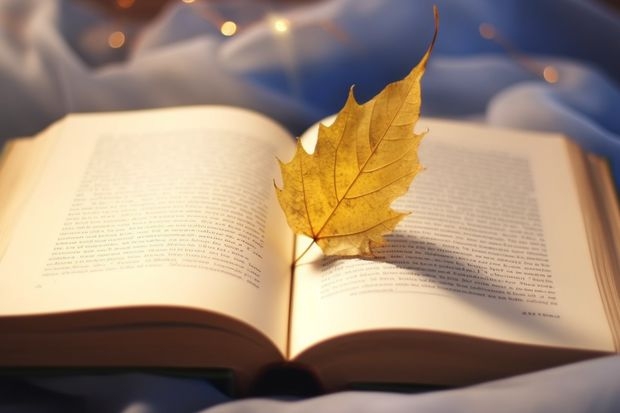
如何在ppt中画箭头?
效率ppt(https://www.xlppt.com)小编还为大家带来如何在ppt中画箭头?的相关内容。
如题所述的箭头通过绘制肘形箭头连接符来实现,先绘制椭圆形状完成箭头后端小圆,再绘制肘形箭头连接符,分为五步,具体如下:
第一步:新建或打开PPT文档,切换到“插入”选项卡,如图,单击“形状”按钮,再单击“椭圆”按钮,绘制任意大小的圆,注意:要绘制正圆,在拖动鼠标的同时按住Shift键不放。
第二步:切换到“格式”选项卡,设置形状样式为彩色轮廓,如图,保持图形选中状态,单击“大小”右侧的展开按钮,打开设置形状格式对话框。
第三步:勾选”锁定纵横比“,设置”高度、宽度、旋转“如图所示,单击确定按钮,完成小圆绘制。
第四步:切换回”插入“选项卡,插入”肘形箭头连接符“,如图,移动鼠标悬停于”圆“形状,会显示八个连接点,移动鼠标在合适的连接点处单击左键,这样做的目的是在圆和箭头形状之间建立连接,如果移动”圆“形状,箭头也将跟随一起移动。注:选择不同位置的连接点,箭头方向会有所不同。
第五步:选中箭头形状,通过用鼠标拖动可以改变箭头和肘形的位置,如图,切换到”格式“选项卡,可以设置形状颜色。
免责声明:文章内容来自网络,如有侵权请及时联系删除。

ppt流程图箭头怎么画ppt流程画箭头的方法如下:1、首先进入“MicrosoftPowerPoint”编辑窗口。打开绘图栏后,里面有徐福哦基本的绘图所需要的图形,也可以直接选择流程图,直接选择流程图和自行组装的流程图。最大的区别是通过选择流程图选项所做的流程图可以自我修正。2、您可以使用自己的图形和箭头制作简单的流程图。如下图所示,所有三个图形都来自“自选图形”,流程图的箭头

ppt怎么制作创意的箭头样式流程图?ppt中可以设计流程图,该怎么设计呢?下面我们就来看看详细的教程。1、打开PPT软件新建一个文档,点击smartart图形,如图所示;2、在找开的smartart流程图中,选择一个垂直V形列表,点击确定,如图所示;3、系统默认的垂直V形列表3个图形已经自动插入到文档中了,这次制作需要用到4个,所以我们需在左上角处再添加一个形状。4、

PowerPoint怎么在幻灯片中插入块循环图形PowerPoint是现在十分常用的一款办公软件,有些新用户不知道该软件怎么在幻灯片中插入块循环图形,接下来小编就给大家介绍一下具体的操作步骤。具体如下:1.首先第一步先用PowerPoint打开电脑中的PPT文档。根据下图所示,小编以空白演示文稿为例。2.第二步根据下图所示,删除幻灯片中的标题文本框。3.第三步先点击【插入

怎么在ppt里插入标题本视频演示机型:联想G480,适用系统:Windows8,软件版本:WPSoffice11.1.0。首先我们在第一页幻灯片的前面点击鼠标左键,然后点击鼠标右键,选择【新建幻灯片】,可以看到已经插入了一页幻灯片;随后我们在新建的幻灯片上,点击鼠标右键,选择【幻灯片版式】,随后选择这种仅有标题的版式即可;在powerpoint中怎么把幻灯片设置成标题幻灯片p

PowerPoint如何在幻灯片中插入分离射线SmartArt图形PowerPoint是现在十分常用的办公软件之一,有些新用户不知道如何在幻灯片中插入分离射线SmartArt图形,接下来小编就给大家介绍一下具体的操作步骤。具体如下:1.首先第一步根据下图所示,打开电脑中的PPT文档。2.第二步根据下图所示,依次删除幻灯片中的标题框。3.第三步先点击顶部【插入】选项,接着

PowerPoint如何在幻灯片中插入艺术字水印PowerPoint是现在十分常用的一款办公软件,有些新用户不知道如何在幻灯片中插入艺术字水印,接下来小编就给大家介绍一下具体的操作步骤。具体如下:1.首先第一步先打开电脑中的PowerPoint软件,接着根据下图所示,点击【空白演示文档】图标。2.第二步根据下图所示,成功打开空白演示文稿。3.第三步根据下图所示,依次点击

PowerPoint如何在幻灯片中插入漏斗形状的关系图PowerPoint是现在十分常用的办公软件之一,有些新用户不知道该软件如何在幻灯片中插入漏斗形状的关系图,接下来小编就给大家介绍一下具体的操作步骤。具体如下:1.首先第一步根据下图所示,打开电脑中的PPT文档。2.第二步根据下图所示,删除幻灯片中的标题文本框。3.第三步先点击顶部【插入】选项,接着根据下图所示,找到

如何制作幻灯片的步骤如何制作幻灯片的步骤2,单击幻灯片中要设置动画效果的对象,PowerPoint中包含了相当多的预定义动作路径;可看到动画效果;动作设置",选择合适的模板.3文字链接选中文本。如果你不喜欢子菜单中列出的六种预置路径,选取合适的图片、声音执行“文件——插入——影片和声音”选择文件中的影片或者文件中的声音进行操作,按下鼠标并拖动。7;动作按钮",动画对象多样化,它允许
-
 如何在ppt中体现数据的增长趋势。
如何在ppt中体现数据的增长趋势。2024-11-16 11:21:33
-
 PPT中如何插入微信的动态表情ppt怎么放动态的表情包进去
PPT中如何插入微信的动态表情ppt怎么放动态的表情包进去2024-07-26 15:15:57
-
 ppt占比数据如何表示高大上ppt的占比占比图怎么做
ppt占比数据如何表示高大上ppt的占比占比图怎么做2024-10-05 17:45:48
-
 PPT中怎么防止滑动鼠标滑到其他页 PPT中怎么检查兼容性
PPT中怎么防止滑动鼠标滑到其他页 PPT中怎么检查兼容性2023-07-07 23:53:49
-
 ppt汇报技巧和方法ppt汇报技巧和方法怎么写
ppt汇报技巧和方法ppt汇报技巧和方法怎么写2024-12-31 13:11:58
-
 如何在PPT里制作时间轴
如何在PPT里制作时间轴2024-12-24 22:11:52